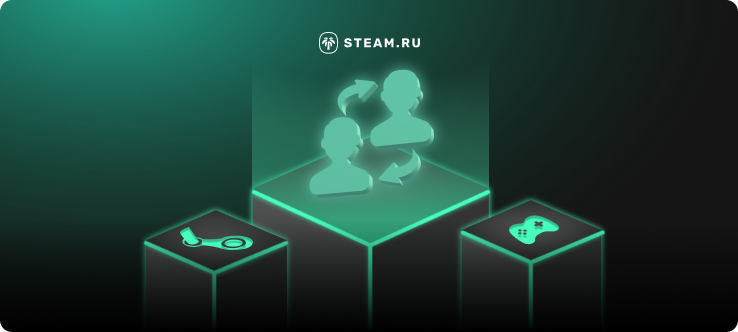Наличие двух учётных записей в Steam — привычная практика для многих пользователей. Пользователи используют два аккаунта в различных необходимых случаях, например, когда нужен аккаунт с другим регионам для покупки игры.
Регистрация второго аккаунта
Регистрация второго аккаунта мало, чем отличается от регистрации первого. Только пользователю нужно учитывать одну деталь — регистрация на тот электронный адрес почты и номер телефона, которые использовались ранее для создания первого аккаунта, не подойдут. Поэтому пользователю потребуется использовать новые данные для создания аккаунта.
Чтобы создать второй аккаунт, следуйте инструкции:
- Перейдите на главную страницу сайта Steam или зайдите в программу на вашем ПК;
- Кликните «Войти» и нажмите «Регистрация (либо же просто перейдите по ссылке: https://store.steampowered.com/join/);
- Напишите в форме регистрации адрес электронной почты и подтвердите её, введя адрес повторно;
- Выберите страну проживания, кликнув на подходящую в форме регистрации;
- Кликните на галочку, что вы не робот;
- Подтвердите, что вы достигли возраста совершеннолетия и соглашаетесь с условиями соглашения подписчика и политикой конфиденциальности;
- Перейдите на электронную почту по адресу, который был указан при регистрации;
- Подтвердите регистрацию, кликнув на кнопку в письме.
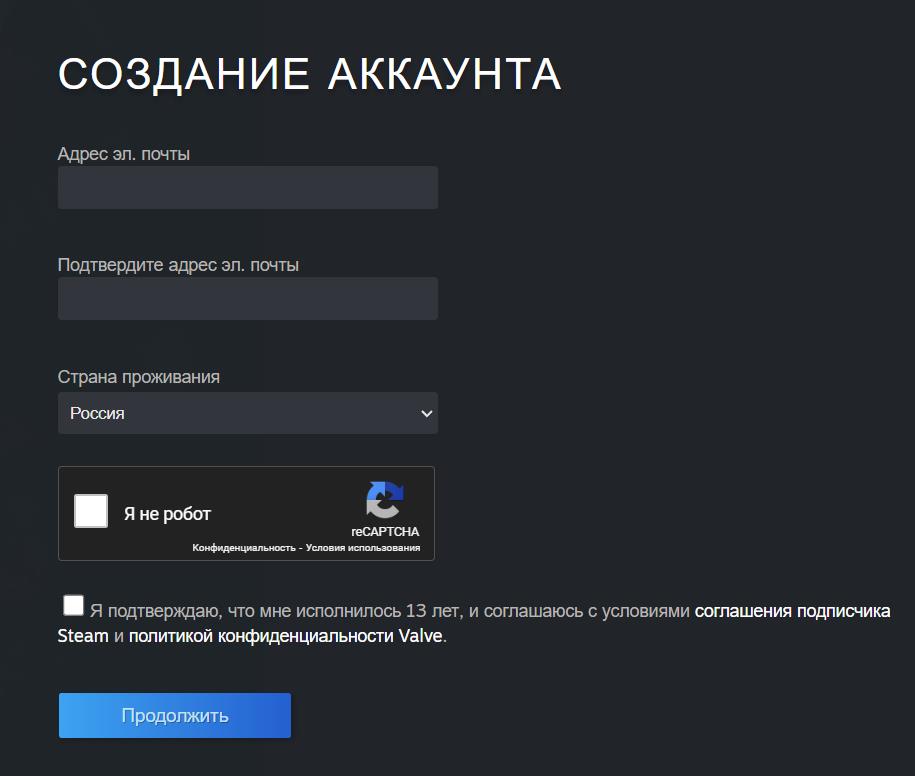
Готово, второй аккаунт создан, используйте указанные данные для авторизации через него. Самое главное — указывать данные, отличные от первого аккаунта. Так, вы можете создать множество аккаунтов, которые можно использовать для различных целей в Steam.
Совместное использование на одном ПК
Использовать два аккаунта одновременно на сайте или в стандартном приложении Steam в десктопной версии не получится, так как такая опция просто не доступна в программе. Их можно использовать только последовательно, войти в один, выйти из другого.
Но использовать два аккаунт одновременно на ПК все-таки можно, для этого есть специальная программа — Sandboxie. Пользоваться ей достаточно просто:
- Скачайте программу Sandboxie, сделать это можно по ссылке https://sandboxie-plus.com. Загрузка программы мало, чем отличается от подобных загрузок. Для более удобной установки и использования приложения пользователь может выбрать русский язык в окне установки.
- Если на компьютере установлен антивирус, то он может объявить об опасности при первой загрузке, но не спешите удалять приложение, это нормальная реакция. Сама песочница предложит применить настройки совместимости с антивирусом, после применения все проблемы исчезнут.
- Откройте приложение и нажмите вкладку «Песочница», выберите пункт «Создать песочницу» и задайте имя вашей песочнице например «Steam2» или другую удобную вариацию.
- Нажмите правой кнопкой мыши по ярлыку Steam и выберите в меню «Запустить в песочнице».
- Выберите песочницу, которая была создана для Steam.
Теперь можете пользоваться двумя аккаунтами Steam одновременно, использоваться такой способ можно для нескольких аккаунт, на три, четыре аккаунта, если мощность вашего компьютера позволяет.